مراجعة شاملة لبرنامج Freemake Video Converter
تم تصميم العديد من تنسيقات الفيديو لأغراض مختلفة وهي متاحة لمنصات وأجهزة مختلفة. لإتقان الفيديو، يعد تحويل التنسيق قسمًا لا يمكننا التجول فيه. ظهرت العديد من محولات تنسيقات الفيديو القوية في السوق هذه الأيام. Freemake Video Converter هو واحد منهم. لقد ظهر للعلن في وقت مبكر جدًا، ولكن لم يتم تحديثه لفترة طويلة. ولذلك، قد لا يكون لدى بعض المستخدمين فهم أكثر تفصيلاً لها.
في هذه المقالة سوف نأخذ شاملة مراجعة برنامج Freemake Video Converter من عدة جوانب. سترى ذلك أكثر واقعية. بالإضافة إلى ذلك، سيتم أيضًا التوصية بأربعة بدائل لها، ويمكنك الاختيار بينها من خلال الجمع بين مجموعة متنوعة من العوامل.
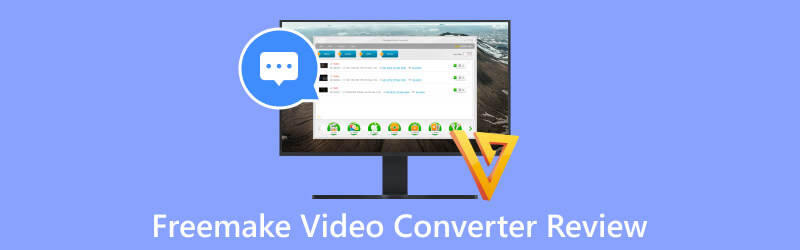
- قائمة الدليل
- الجزء 1. مراجعة موجزة لبرنامج Freemake Video Converter
- الجزء 2. بدائل برنامج Freemake Video Converter
- الجزء 3. الأسئلة الشائعة حول Freemake Video Converter
الجزء 1. مراجعة موجزة لبرنامج Freemake Video Converter
Freemake Video Converter هي أداة لتحويل الفيديو يثق بها العديد من المستخدمين في العالم. وهو يدعم المستخدمين لتحويل مقاطع الفيديو بين التنسيقات الشائعة، بما في ذلك AVI وMP4 وWMV وMKV وDVD والمزيد. يمكنك نقل الفيديو الخاص بك لجعله أكثر توافقًا مع أجهزة معينة مثل iPhone وiPad وAndroid وXbox وما إلى ذلك. مع واجهة سهلة الاستخدام، فهو سهل الاستخدام للغاية لكل من المستخدمين المبتدئين والمتقدمين. بالإضافة إلى ذلك، يتميز Freemake Video Converter بإصدارات فيديو مثل التشذيب والاقتصاص وإضافة الترجمات أو العلامات المائية.
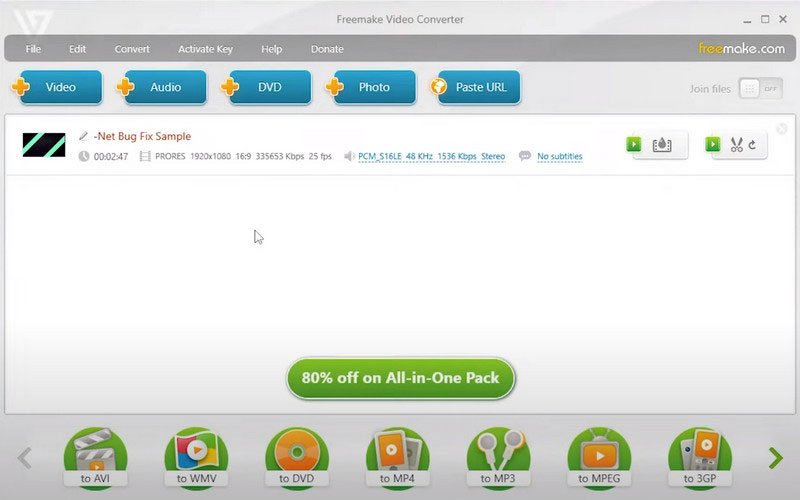
فيما يلي مراجعة موجزة لـ Freemake لميزاته وأسعاره وإيجابياته وسلبياته.
الخصائص الرئيسية
◆ يمكن نسخ مقاطع الفيديو على أقراص DVD أو Blu-ray مع القوائم والعناوين الفرعية.
◆ يقدم أدوات التحرير مثل أداة التشذيب والقص والعلامة المائية.
◆ يمكن تحويل مقاطع فيديو متعددة مرة واحدة لتوفير الوقت.
◆ يقوم بتنزيل مقاطع الفيديو من YouTube أو غيرها من المنصات الشهيرة مباشرةً.
التسعير
السعر الشهري: $39.95
السعر مدى الحياة: $59.95
- يحتوي على واجهة بسيطة تسهل على المستخدمين العمل.
- يدعم مجموعة واسعة من تنسيقات الفيديو، بما في ذلك التنسيقات الشائعة مثل MP4 وAVI وWMV وما إلى ذلك.
- يمكن تخصيص مقاطع الفيديو عن طريق ضبط المعلمات مثل الدقة ومعدل البت ومعدل الإطارات.
- يأتي مزودًا بأدوات تحرير الفيديو الأساسية ودعم تطبيق التأثيرات المرئية على مقاطع الفيديو.
- آمن جدًا للاستخدام مع عدم وجود برامج ضارة في Freemake Video Converter.
- النسخة المجانية لديها بعض القيود على تنسيقات الإخراج.
- قد يستغرق تحويل مقاطع الفيديو وقتًا أطول، خاصةً إذا كان حجم الملف كبيرًا.
- يحتوي الإصدار المجاني على إعلانات لا يمكن إزالتها إلا عن طريق الترقية.
بشكل عام، يعد Freemake Video Converter أداة آمنة وموثوقة للغاية ومناسبة لتحويل الفيديو وبعض مهام معالجة الفيديو الأخرى.
الجزء 2. بدائل برنامج Freemake Video Converter
نصائح: لماذا تبحث عن بديل
نعتقد أنه بعد المقدمة التي قدمناها، تكون قد فهمت بالفعل الوظائف والإيجابيات والسلبيات الرئيسية لبرنامج Freemake Video Converter. لا يمكن إنكار أن مزاياه لا يمكن الاستغناء عنها، ولكن بعض مشاكله ستؤثر على الاستخدام العادي للمستخدمين في وقت ما. إذا لم تدفع مقابل الترقية، فسيتم وضع علامة مائية على ملفات الإخراج الخاصة بك، بالإضافة إلى حقيقة أنه لم يتم إجراء تحديثات للصيانة منذ عام 2010. كما أن كفاءة التحويل وميزات التحرير المنخفضة نسبيًا تجعل من الصعب على المستخدمين إنهاء التحرير مقاطع الفيديو بسلاسة. عند ظهور هذه المشكلات، تحتاج إلى إصدار أكثر كفاءة وتحديثًا لاستبداله. في القسم التالي، سنقدم لك 4 أفضل بدائل Freemake لتختار من بينها.
برنامج ArkThinker Video Converter Ultimate
مما سبق، يمكننا أن نقول أنه على الرغم من أن Freemake Video Converter قوي جدًا، إلا أنه ربما أثر على المستخدمين بسبب عيوب مثل عدم تحديثه لفترة طويلة جدًا. من منظور سطح المكتب، نوصي بشدة بتجربة أحد أفضل بدائل Freemake، برنامج ArkThinker Video Converter Ultimate. وهو يدعم تحويل الفيديو والصوت بين تنسيقات مختلفة ويمكنه تحقيق سرعة أسرع 30 مرة من المنتجات الأخرى الموجودة في السوق. وهو يدعم حاليًا أكثر من 1000 تنسيق، بما في ذلك MP4، وAVI، وMKV، وMOV، وWMV، وMP3، وM4A، وFLAC، وما إلى ذلك. ولكنه ليس محول فيديو واحدًا أيضًا. لا يزال بإمكانك استخدامه لتحرير مقاطع الفيديو الخاصة بك وإنشاء مقاطع فيديو موسيقية والمزيد. يمكن أن يوفر لك تحويل الدفعة أيضًا الكثير من الوقت عندما يكون لديك الكثير من مقاطع الفيديو التي تحتاج إلى معالجتها. كما يقدم العديد من الأدوات الأخرى. يرجى تنزيله وتجربته.
- دعم تحويل الفيديو والصوت بين أكثر من 1000 تنسيق بسهولة.
- يسمح لك بتصدير الفيديو أو الصوت المتوافق مع الأجهزة والأنظمة الأساسية المختلفة.
- يمكن تحقيق التحويل دفعة واحدة دون أي خسارة في الجودة.
- توفير أدوات متعددة لتحرير الفيديو أو الصوت، بما في ذلك الضاغط والمحسن وأداة التشذيب وما إلى ذلك.
فيما يلي دليل الخطوات التي يمكنك اتباعها عند استخدام ArkThinker Video Converter Ultimate.
قم بتنزيل وتثبيت ArkThinker Video Converter Ultimate على جهاز الكمبيوتر الخاص بك. تأكد من حصولك عليه من المصدر الرسمي.
افتح ArkThinker Video Converter Ultimate على جهاز الكمبيوتر الخاص بك وأدخل ملف ArkThinker Video Converter Ultimate محول واجهه المستخدم. انقر إضافة ملفات لإضافة الملف المطلوب تحويله. أو يمكنك اتباع الدليل الذي يظهر على الشاشة للنقر على الزر +.

قم بتوسيع القائمة أدناه تحويل جميع ل. يمكن اختيار التنسيق المستهدف هنا. اختر ما تحتاجه واضبط دقة الإخراج بحرية.

والآن نعود إلى الواجهة الرئيسية. يمكنك ضبط القناة والعنوان الفرعي مباشرة. أو يمكنك استخدام يحرر, تقليم، أو يحسن الأداة التي عرضناها لضبط التفاصيل و تعزيز جودة الفيديو الخاص بك. ثم قم بإسقاط القائمة بجوار حفظ إلى. اختر مجلدًا لحفظ ملفاتك المحولة.

عند الانتهاء من كل هذه الإعدادات، انقر فوق تحويل جميع للسماح للبرنامج ببدء عملية التحويل. سيتم إنهاء العملية برمتها في ثوان.

فرملة اليد
HandBrake هو برنامج مجاني ومفتوح المصدر. يمكنه تحويل صيغ الفيديو من واحدة إلى أخرى. تنسيقات الإدخال والإخراج التي يدعمها هي إلى حد كبير، بحيث لا داعي للقلق بشأن مشكلات التوافق. أيضًا، بالمقارنة مع Freemake Video and Audio Converter، يتم تقديم مجموعة واسعة من الخيارات لضبط تأثيرات الفيديو والصوت. يستطيع HandBrake تحويل مقاطع الفيديو بسرعة مع الحفاظ على الجودة الجيدة. HandBrake متوافق مع أنظمة التشغيل Windows، وMac، وLinux.
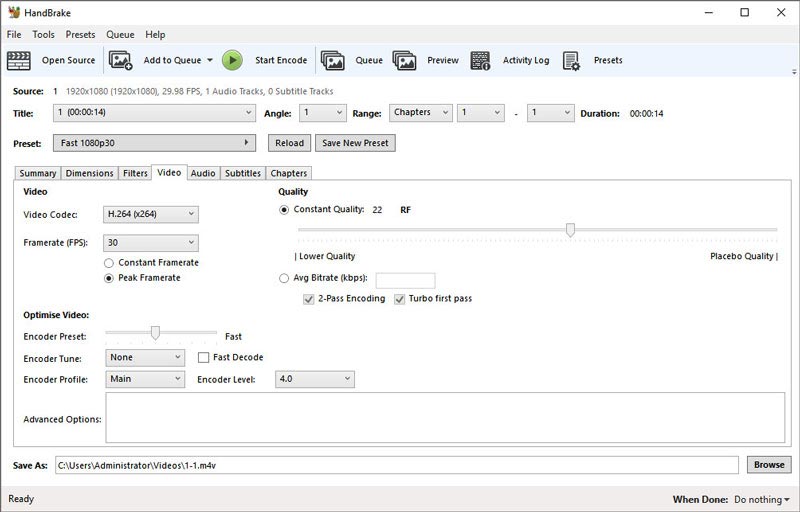
الخصائص الرئيسية
◆ تحويل الملفات إلى التنسيق الشائع، بما في ذلك MP4 أو MKV.
◆ عرض ميزات التحرير للسماح لك بقص الفيديو أو تغيير حجمه.
◆ يساعدك على إصلاح واستعادة الفيديو القديم أو الفيديو ذو الجودة السيئة.
◆ ضبط مستويات الصوت للملفات الصوتية والنطاق الديناميكي لأنواع محددة.
FFmpeg
FFmpeg هو إطار عمل متعدد الوسائط يمكن استخدامه لتشغيل أنواع مختلفة من ملفات الصوت والفيديو. حتى أنه يوفر بعض الميزات الأكثر تقدمًا مثل التشفير وفك التشفير وتحويل الشفرة وتصفية ملفات الوسائط المتعددة. وبطبيعة الحال، فإنه يحتوي على مجموعة واسعة من تنسيقات الملفات المدعومة. تحظى بشعبية كبيرة بين المستخدمين لأنها قادرة على معالجة المهام المعقدة. يمكنك أيضًا استخدامه كمحول لتغيير تنسيق ملفك.
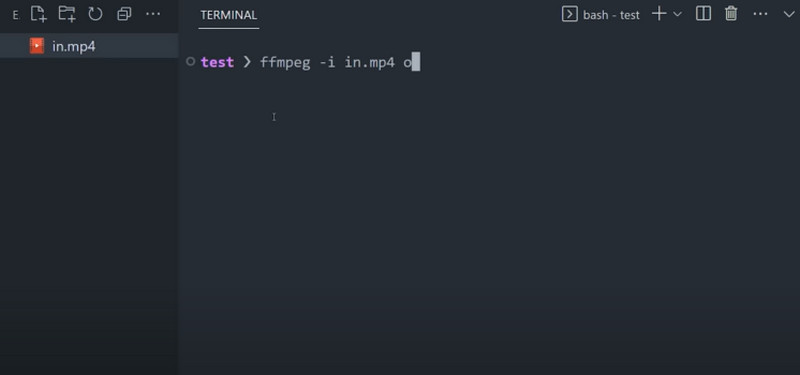
الخصائص الرئيسية
◆ متوافق مع أنظمة التشغيل Windows وmacOS وLinux.
◆ يسمح للمستخدمين بتحويل الملفات إلى تنسيقات مختلفة، بما في ذلك MP4، AVI، MOV، MKV، إلخ.
◆ يوفر أدوات التحرير، بما في ذلك زركشة، الاقتصاص، وإضافة العلامات المائية.
◆ يمكن استخدامها ودمجها في تطبيقات البرامج الأخرى.
ArkThinker محول الفيديو عبر الإنترنت
بعد سرد بعض البرامج التي يمكنك استخدامها على سطح المكتب، سنوصي أيضًا بواحدة من أفضل أدوات التحويل المجانية عبر الإنترنت، ArkThinker محول الفيديو عبر الإنترنت. بالمقارنة مع أدوات سطح المكتب، تعد المنتجات عبر الإنترنت أسرع في البدء وأكثر كفاءة ولا تتطلب منك تنزيل برامج إضافية لشغل مساحة التخزين الخاصة بك. ومع ذلك، لن يتم إعاقة وظائفه بأي شكل من الأشكال. لا يزال بإمكانك إنهاء تحويل تنسيقات الملفات بكفاءة بمساعدتها. على عكس بعض المنتجات عبر الإنترنت، فإن واجهته خالية تمامًا من الإعلانات، لذلك لا داعي للقلق بشأن التعرض للإزعاج. يمكنك فتحه على أي متصفح رئيسي والبدء في استخدامه. يتم أيضًا تحديث هذا البرنامج بشكل متكرر. سوف نقوم بصيانته بشكل متكرر لضمان الاستخدام العادي.
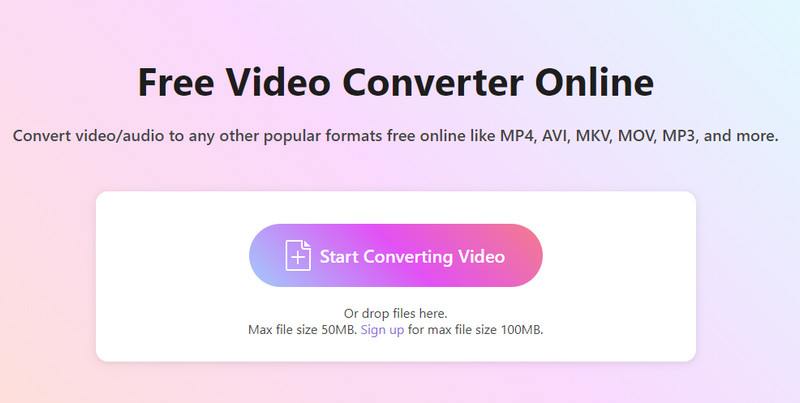
الخصائص الرئيسية
◆ قم بتحويل الفيديو والصوت إلى أي تنسيقات شائعة مجانًا عبر الإنترنت.
◆ لا توجد قيود على حجم ملفاتك، وسيتم حفظ الملف بدون علامة مائية.
◆ يدعم نقل عدة ملفات على دفعات في نفس الوقت.
◆ يتمتع بواجهة واضحة وسهلة الاستخدام للغاية.
الجزء 3. الأسئلة الشائعة حول Freemake Video Converter
هل تم إيقاف Freemake؟
تم تحديث Freemake Video Converter حاليًا آخر مرة في يوليو 2010. ولم يتم إصدار أي نسخة محدثة حتى الآن. ولكن لا يزال من الممكن استخدامه بشكل طبيعي. إنه لا يتم تحديثه بشكل صحيح بعد الآن.
كيفية إلغاء تثبيت Freemake؟
إليك ما عليك القيام به لإلغاء تثبيت Freemake. مجرد فتح لوحة التحكم على حاسوبك. يجد البرامج أو برامج و مميزات في اللوحة. ستتمكن من العثور على Freemake في قائمة البرامج المثبتة. اضغط عليها واختر الغاء التثبيت. وأخيرًا، أكمل العملية التالية بتوجيهات التعليمات التي تظهر على الشاشة. لقد قمت الآن بإلغاء تثبيت هذه الأداة بنجاح. لا تنس إلغاء اشتراك Freemake.
هل يقوم Freemake بنسخ أقراص Blu-ray؟
نعم، يحتوي Freemake Video Converter على ميزة نسخ أقراص Blu-ray. يمكنك أيضًا استخدامه لتحويل الملفات الموجودة على أقراص Blu-ray الخاصة بك إلى تنسيقات فيديو مختلفة.
خاتمة
وفي هذا المقال نعرض لكم بعض المعلومات التفصيلية عنه برنامج فري ميك لتحويل الفيديو، بما في ذلك الميزات والمزايا والعيوب الرئيسية. يجب أن يكون لديك فهم أكمل لها الآن. لقد قدمنا لك أيضًا أفضل البدائل لسطح المكتب وعبر الإنترنت لعدد قليل من سلبياتها. يمكنك معرفة الأداة المناسبة لموقفك قبل تجربة واحدة. إذا كان لديك أي أسئلة أخرى حول هذه الأداة، يرجى ترك تعليقاتك وسنجيب على أسئلتك ونشاركك المزيد من التجارب.
ابحث عن المزيد من الحلول
ArkThinker محول MOV إلى MP4 مجاني عبر الإنترنت [سهل الاستخدام] تحويل MP4 إلى MP3 مجانًا عبر الإنترنت – أداة سهلة من ArkThinker طرق رائعة لتحويل 1080p إلى 4K دون فقدان الجودة أفضل 5 محولات لدقة الفيديو لمنصات مختلفة 10 محولات GIF للتحويل بين الصور/مقاطع الفيديو وملفات GIF أفضل 10 برامج ضغط فيديو لأنظمة Mac وWindows وiOS وAndroidالمقالات النسبية
- تحويل الفيديو
- تحويل MP4 إلى MP3 مجانًا عبر الإنترنت – أداة سهلة من ArkThinker
- ArkThinker محول MOV إلى MP4 مجاني عبر الإنترنت [سهل الاستخدام]
- أداة تشذيب الفيديو من الدرجة الأولى متوفرة على أنظمة التشغيل Windows وMac وAndroid وiOS
- إرشادات سهلة حول كيفية قص مقطع فيديو على Snapchat
- أسهل الطرق لتقصير الفيديو على أجهزة مختلفة
- 3 طرق لإضافة نص إلى الفيديو باستخدام الأدوات المتاحة عبر الإنترنت وغير المتصلة بالإنترنت
- طرق إضافة علامة مائية إلى GIF وإزالة العلامة المائية على GIF
- كيفية إنشاء فلتر Instagram باستخدام أدوات ممتازة
- طرق سهلة حول كيفية إضافة صورة في الفيديو عبر الإنترنت وغير متصل



